Darmowy konwerter WAV na M4R dla komputerów Mac, Windows i urządzeń mobilnych
Masz dość przewijania w Internecie w poszukiwaniu najlepszego oprogramowania, które pomoże Ci w konwersji plików audio w urządzeniu? Czujemy cię. Dlatego w tym poście podzielimy się tym, co różni Konwerter WAV na M4R za darmo! Wszystko, co musisz zrobić, to przeczytać wszystkie wymienione poniżej aplikacje.
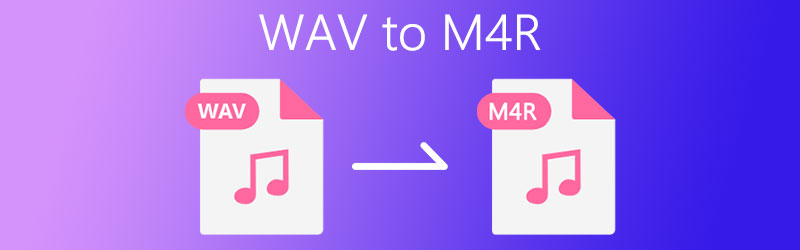
ZAWARTOŚĆ STRONY
Część 1. Jak przekonwertować WAV na M4R na Macu?
Jak wszyscy wiemy, plik WAV jest w jakiś sposób ograniczony do odtwarzania na urządzeniach Mac. Dlatego będziesz potrzebować innego formatu do konwersji plików. Aby uzyskać najlepsze wyniki Twoich ulubionych utworów, wymieniliśmy 2 najczęściej polecane konwertery WAV na M4R na komputerach Mac. Przeczytaj poniższe informacje wraz z ich procesem krok po kroku.
1. Vidmore Video Converter
Posiadanie urządzenia takiego jak Mac jest czasami nieco skomplikowane, ponieważ akceptuje tylko ograniczone aplikacje. Na przykład chcesz przekonwertować plik WAV na M4R, dlatego będziesz potrzebować do tego konwertera. Dobrą rzeczą jest? Vidmore Video Converter może to zrobić, oferuje różne formaty plików, których potrzebujesz bez utraty jakości. Poza tym możesz także przejąć kontrolę nad ustawieniami dźwięku. Nie musisz się martwić o szczegóły techniczne aplikacji, ponieważ ma przyjazne funkcje. Więc bez zbędnych ceregieli, jak przekonwertować WAV na M4R? Sprawdź informacje poniżej.
Krok 1: Pobierz konwerter audio
Pobierz oprogramowanie, klikając poniższy przycisk pobierania. Po pobraniu programu zainstaluj go i uruchom w swoim systemie.
Krok 2: Dodaj swój plik WAV
Po uruchomieniu aplikacji kliknij Dodaj pliki znajduje się w lewej górnej części ekranu lub możesz kliknąć Plus zaloguj się na głównym ekranie narzędzia, a następnie wybierz plik, który chcesz przekonwertować.
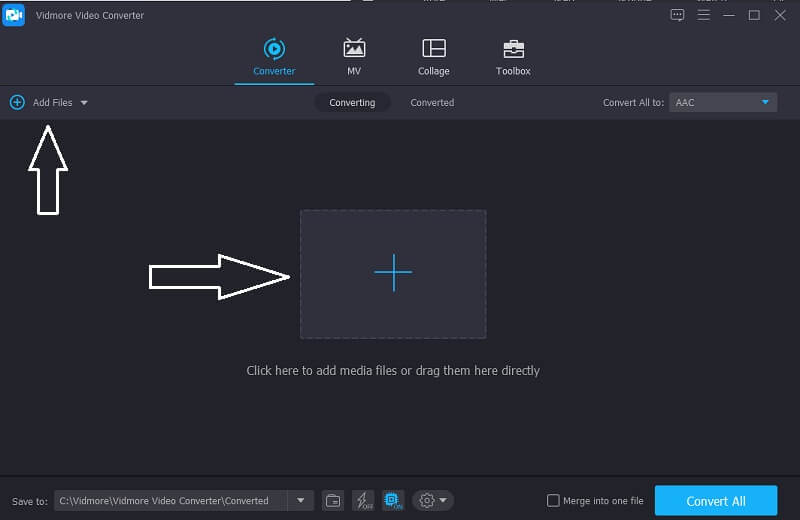
Krok 3: Wybierz format M4R
Po dodaniu pliku audio przejdź do strzałki profilu znajdującej się po prawej stronie miniatury wideo, a następnie kliknij Audio Sekcja. Wybierz M4R z podanych opcji.
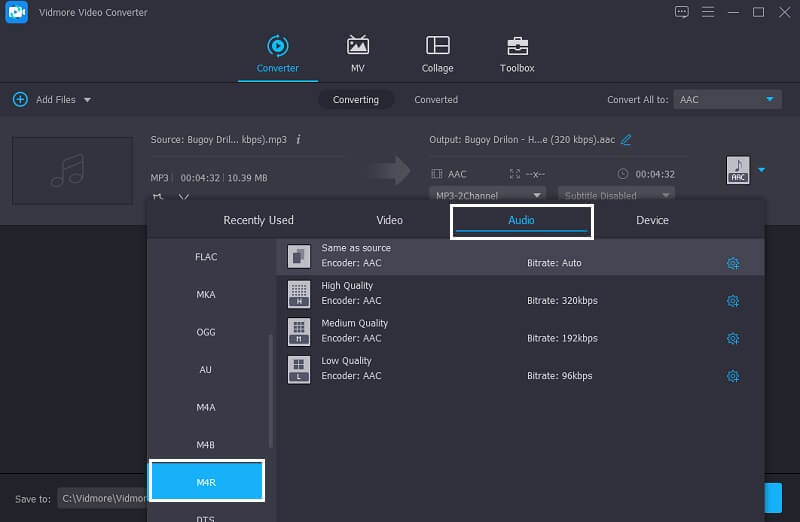
Krok 4: Zapisz przekonwertowany plik
Po wybraniu żądanego formatu kliknij przycisk Skonwertuj wszystko aby w pełni przekonwertować żądany plik audio. I to wszystko!
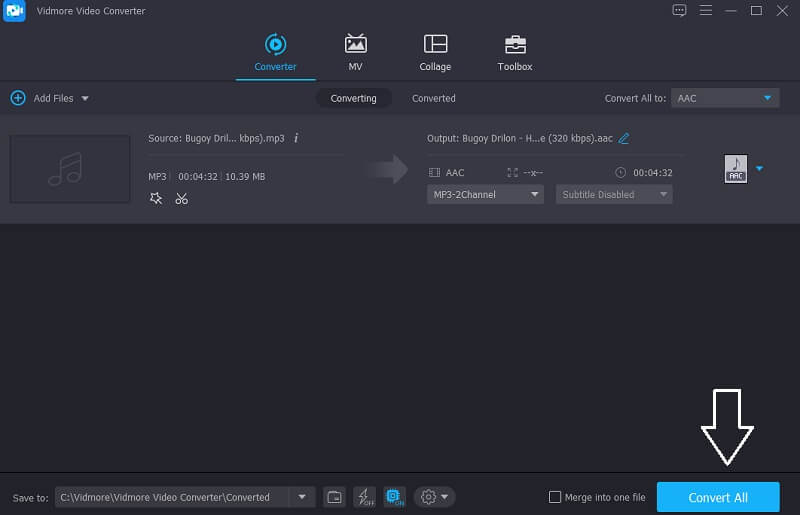
2. iTunes
Zasadniczo iTunes jest naprawdę przeznaczony i został zaprogramowany na urządzeniu takim jak Mac. A jeśli chcesz przekonwertować plik WAV do M4R, możesz rozważyć użycie iTunes, ponieważ jest również dobrze dopasowany i oferuje inny format. Aby lepiej poprowadzić Cię, jak przekonwertować swój ulubiony plik za pomocą tej aplikacji, oto kroki poniżej.
Krok 1: Otwórz aplikację Apple Music i na pasku menu przejdź do aplikacji Muzyka, a następnie kliknij Preferencje opcja. Następnie naciśnij Akta i kliknij Importuj ustawienia.
Krok 2: Następnie kliknij nazwę Importuj za pomocą a następnie wybierz format, do którego chcesz przekonwertować plik, a następnie zaznacz ok przycisk.
Krok 3: Po wykonaniu powyższych kroków wybierz utwory z biblioteki i utwór, który chcesz przekonwertować. Następnie kliknij Plik sekcja i Konwertować opcja poniżej. Następnie otrzymasz utworzoną wersję twojego pliku.
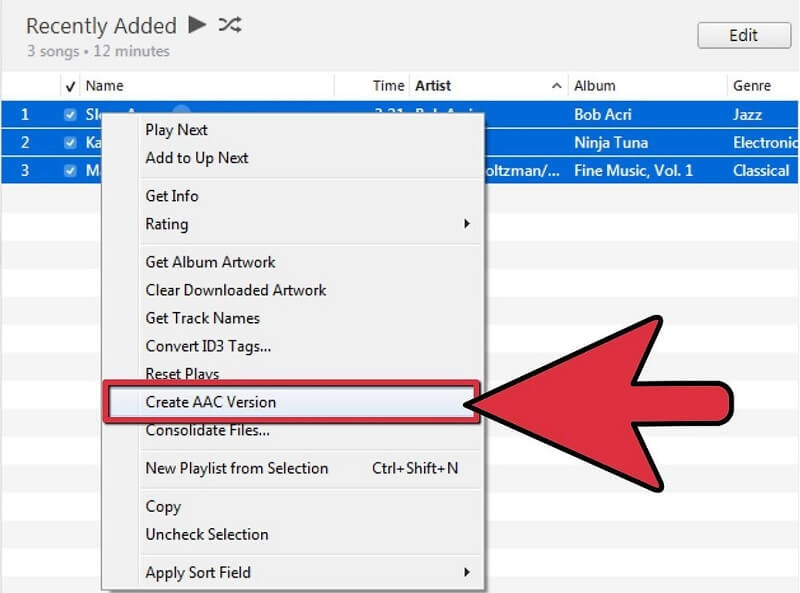
Część 2. Jak przekonwertować WAV na M4R w systemie Windows
Jeśli szukasz aplikacji, którą można pobrać na urządzenie z systemem Windows, rozważ użycie VLC Media Player. Jest również w stanie konwertować różne formaty plików, a jeśli wolisz korzystać z tej aplikacji, wystarczy przeczytać wszystkie podane poniżej dane, aby ułatwić nawigację.
Krok 1: Pobierz i zainstaluj VLC Media Player w swoim systemie. Następnie zainstaluj i uruchom go na swoim urządzeniu. Po uruchomieniu programu przejdź do sekcji Media.
Krok 2: Pod Głoska bezdźwięczna kliknij plik Konwertuj / Zapisz menu. Następnie kliknij Dodaj następnie wybierz plik WAV. Następnie kliknij ponownie Konwertuj / Zapisz aby potwierdzić.
Krok 3: A na Profil z listy wybierz wybrany format audio. Następnie kliknij Przeglądaj przycisk, aby wybrać miejsce docelowe pliku, a następnie zaznacz Początek aby go pomyślnie przekonwertować.
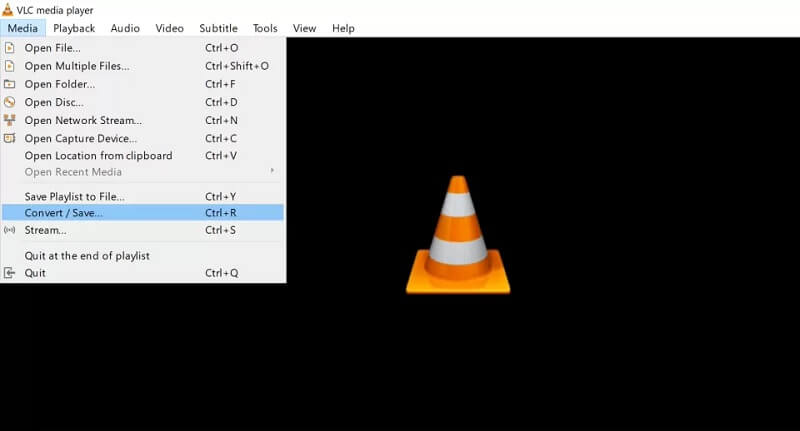
Część 3. Aplikacje do konwersji WAV na M4R na iPhone'a/Androida
Wcześniej omawialiśmy różne aplikacje, których można używać do konwertowania plików na różne formaty na komputerze Mac i urządzeniu z systemem Windows. Jednak w tej części udostępnimy te konwertery WAV na M4R dla Androida i iPhone'a. Zapoznaj się z poniższą listą narzędzi, których możesz użyć, aby rozwiać obawy związane z dużymi plikami.
1. Przełącz konwerter audio
Jeśli szukasz aplikacji, którą możesz pobrać na swoje urządzenie mobilne, takie jak Android, rozważ Switch Audio Converter jako jedną. Obsługuje różne formaty plików i możesz kompresować i edytować swoje utwory. Ta aplikacja zachowuje również tagi muzyczne. Nie ma potrzeby wykonywania konwersji pojedynczo, ponieważ Switch umożliwia konwersję wsadową.

2. Audio MP3 Cutter Mix Converter i Ringtone Maker
Ta aplikacja jest jak kompletny pakiet, ponieważ oferuje wiele funkcji, takich jak przycinanie dzwonków, mikser audio, połączenie audio i konwerter audio. Ta aplikacja z łatwością konwertuje pliki z jednego na drugi. Nie musisz też martwić się o rozmiar pliku, ponieważ ta aplikacja obsługuje dużą liczbę plików.
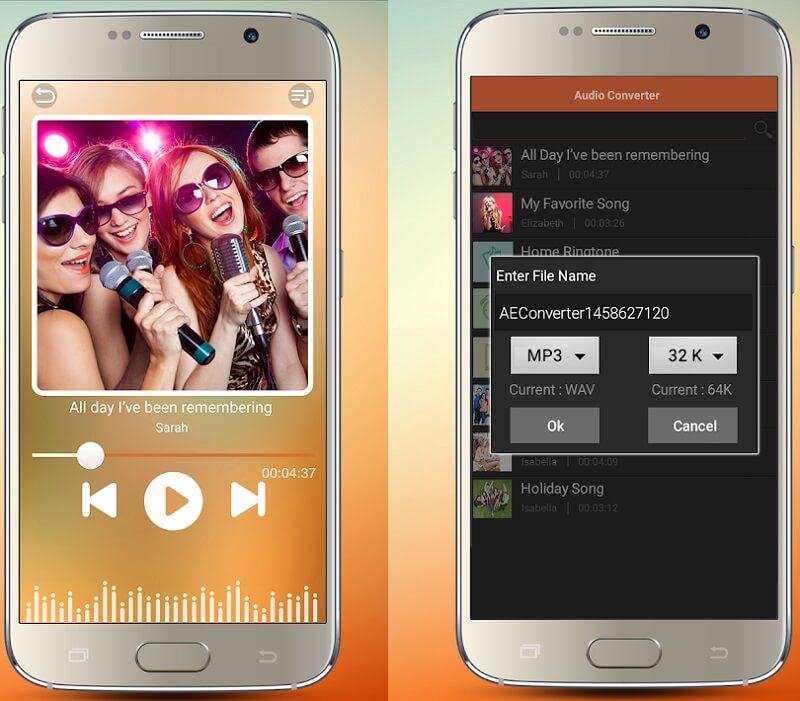
Część 4. Często zadawane pytania dotyczące konwersji WAV do M4R
Czy mogę używać Vidmore Video Converter w systemie Windows?
Absolutnie tak, ponieważ Vidmore jest przeznaczony zarówno dla urządzeń Mac, jak i Windows.
Czy można przekonwertować plik WAV do M4R bez pobierania aplikacji?
Tak, możesz rozważyć użycie Vidmore Free Video Converter. Biorąc pod uwagę fakt, że aplikacje internetowe mają ograniczenia, Vidmore nadal może konwertować pliki nawet z dużą ilością plików.
Czy VLC Media Converter jest bezpieczny w użyciu?
VLC Media Converter można bezpiecznie pobrać, ale upewnij się, że pobierasz go z zatwierdzonej witryny, aby pomyślnie przekonwertować swoje ulubione pliki.
Wniosek
Dzięki informacjom wspomnianym w powyższej dyskusji nie ma możliwości, aby nie przekonwertować swoich ulubionych utworów na posiadanym urządzeniu. Ponieważ już je dostarczyliśmy Konwertery WAV na M4R na komputerach Mac, Windows i urządzeniach mobilnych. Wszystko, co musisz teraz zrobić, to wybrać aplikację, która pasuje do Twojego urządzenia.


